Hogyan lehet konvertálni a WEBM-et AVI-ba vízjel nélkül ingyen
A nevét nézve talán jól sejtette, hogy a WEBM egy webes videók streamelésére kitalált formátum. Figyelemre méltó online lejátszási teljesítménnyel rendelkezik a rossz szoftver-kompatibilitás árán. Tehát a leggyakrabban előforduló eset az, hogy egy WEBM formátumban éppen letöltött fontos videófájlt nem lehet lejátszani semmilyen szoftverrel és eszközzel. Könnyen megoldható. Csak konvertálja más videoformátumokba, amelyek jobban kompatibilisek. Így ebben a bejegyzésben a WEBM AVI formátumba konvertálásával segítünk megoldani a problémát.
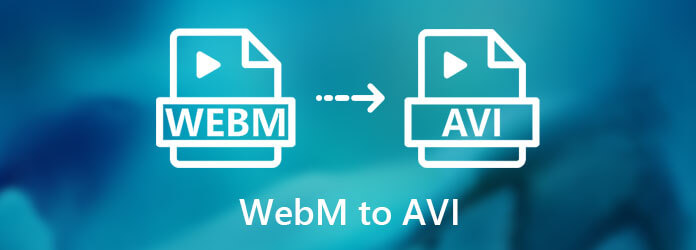
A WEBM AVI-vé konvertálásának legegyszerűbb módja a használat Blu-ray Master Ingyenes Video Converter. Ez az egyik legjobb ingyenes szoftver a videók újrakódolására a weben. Talán nem ez a legerősebb, de ez a legkényelmesebb választás. Csak kövesse az alábbi lépéseket a WEBM AVI formátumba konvertálásához.
Nyissa meg böngészőjét, és keresse fel az eszköz webhelyét: https://www.bluraycopys.com/free-online-video-converter/.

Kattints Indítsa el az Ingyenes átalakítót majd töltse fel a WEBM videót.

választ AVI export panelként a panel alján. Ezután kattintson a gombra Megtérít gombot a jobb alsó sarokban, hogy a WEBM videót AVI formátumra módosítsa. Ha elkészült, a rendszer automatikusan elmenti a számítógépére.
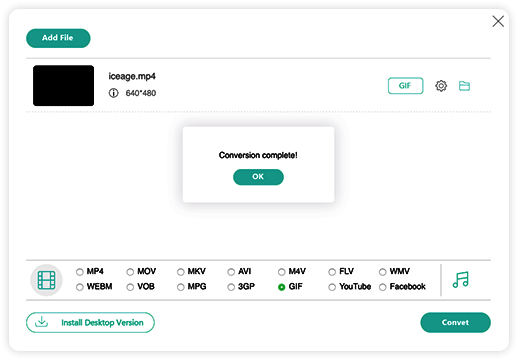
Amint azt az Free Online Video Converter használata során tapasztalhatta, a kényelem ára a feldolgozási sebesség minőségének romlása. Szóval, van-e jobb video-átalakító a WEBM AVI-re konvertálásához? Természetesen. Soha nem szabad kihagynod Ultimate Blu-ray Master Video Converter, az ingyenes Online Video Converter Pro verziója. Tökéletes minőségben tudja feldolgozni a videókat. Itt vannak azok az egyedi tulajdonságok, amelyeket nem élvezhet az ingyenes verzió.
Főbb jellemzők:
Ingyenes letöltés, telepítés és indítás Video Converter Ultimate. Amikor megjelenik a fő felület, kattintson a gombra Fájlok hozzáadása gombot a bal felső sarokban, és importálja a WEBM-videókat.

Kattintson a legördülő menüre Mindet átalakítani menüben, és keresse meg az AVI kategóriát a videó fülre. Ezután válassza ki a kívánt profilt. Itt kattintson a jobb oldali fogaskerék ikonra az új profil testreszabásához.

A fő felületen kattintson a gombra Összes konvertálása gombot a jobb alsó sarokban a WEBM videó (k) AVI formátumra váltásához. A megjelenítés gyorsan befejeződik. Ezután megtalálhatja az exportált fájl (oka) t a fő felület alján beállított célmappában.

1. Mi az a WEBM fájl?
A WEBM egy széles körben használt videoformátum, amelyet a Google cég szponzorál. Eleinte webes video streaminghez fejlesztették ki. A legnyilvánvalóbb hiányosság a gyenge szoftver-kompatibilitás.
2. Mi az AVI formátum?
AVI, az Audio Video Interleave néven áll, egy multimédiás tárolóformátum, amelyet a Microsoft fejlesztett ki az 1990-es években. Megalapozott a Windows hardverplatformjain, és kiváló kompatibilitással rendelkezik. Általában veszteségmentes tömörítést használ, és jó minőségű videókat tartalmaz nagyobb fájlméret árán.
3. Mi a legjobb WEBM játékos?
A legjobb WEBM videolejátszó az Blu-ray lejátszó, majd VLC Video Player, 5K Player, SMPlayer, CyberLink PowerDVD 20, Cisdem Video Player, Zoom Player és PotPlayer. Olvas A legjobb ingyenes WebM Player áttekintés hogy részletesebb információkat tudjon meg.
Sok esetben megtalálhatja a letöltött videót WEBM formátumban, és nem játszható le a számítógépén. Ezután fontolóra veheti a WEBM fájl konvertálását AVI formátumba lejátszás céljából. A leggyorsabb módszer az Ingyenes Online Video Converter használata, amely teljesen képes elvégezni a munkát az interneten. Ha azonban jobb videominőségre vágyik, forduljon inkább a Blu-ray Master Video Converter Ultimate oldalához.
Több Reading
A legjobb 5 AVI videószerkesztő áttekintés - ingyenes és fizetős
Arra gondol, hogy melyik AVI videoszerkesztő szoftvert használja? Ha az AVI fájlok számára a legkényelmesebb videoszerkesztő programot választja, akkor erre a felülvizsgálatra hivatkozhat, mielőtt elhatározza magát.
Az 5 legjobb módszer a MOV konvertálására AVI formátumra
Mi a különbség az AVI és a MOV között? Hogyan lehet átalakítani MOV-t AVI-mentesre? Hogyan konvertálhatom az iPhone videókat AVI fájlokká? Ez a bejegyzés öt egyszerű módszert oszt meg a MOV átalakítására AVI-ba ingyenes online és professzionális konverterekkel.
Az FLV videofájlok konvertálása AVI formátumra PC / Mac rendszeren
Ez egy útmutató cikk, amely segít az FLV videofájlok egyszerű és gyors konvertálásában AVI formátumba Windows 10/8/7 és Mac OS X rendszereken a videó minőségének romlása nélkül.
MKV - AVI - 2 legjobb módszer az MKV AVI-re konvertálásához a minőség romlása nélkül
Ha az MKV-t az eredeti videók élességének, kontrasztjának és színeinek elvesztése nélkül akarja konvertálni AVI formátumba, íme 2 hatékony módszer a videofájlok konvertálására minőségromlás nélkül.